Page 1

Інструкція користувача
DEVIreg™ Touch
Електронний інтелектуальний терморегулятор
www.DEVI.com
Page 2

Page 3
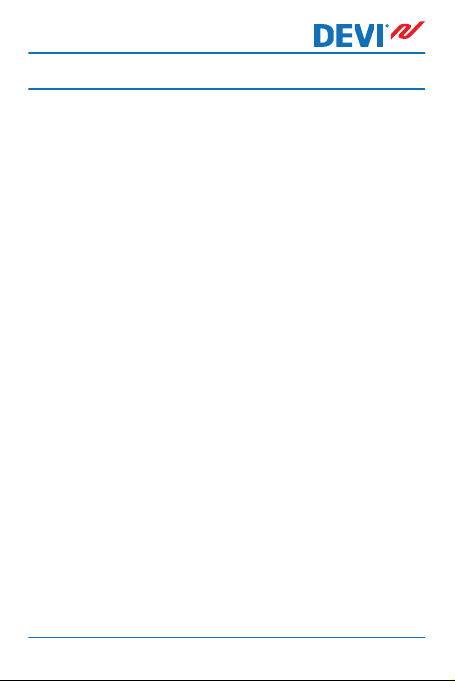
DEVIreg™ Touch
Зміст
1 Вступ ................... 4
2 Установки ................ 6
3 Повідомлення про помилки .... 37
4 Зняття передньої панелі з терморе-
5 Гарантія ................. 39
6 Інструкція з утилізації ........ 39
1.1 Інструкції з безпеки ....... 5
2.1 Встановлення температури .. 7
2.2 Час і дата ............. 8
2.3 Періоди зі зниженням темпера-
тури ................ 11
2.4 Режим "Від’їзд" .......... 19
2.5 Мінімальна температура підло-
ги ................. 22
2.6 Відновлення заводських устано-
вок температури ........ 24
2.7 Блокування ........... 25
2.8 Захист від замерзання ..... 28
2.9 Споживання електроенергії .. 31
2.10 Рівень підсвічування ...... 32
2.11 Мова ............... 34
2.12 Вмикання та вимикання термо-
регулятора ............ 35
гулятора ................. 38
Інструкція користувача 3
Page 4

DEVIreg™ Touch
1 Вступ
DEVIreg™ Touch — це електронний терморегулятор, спеціально розроблений для систем обігріву через підлогу.
Серед інших, терморегулятор має наведені нижче функції.
Сенсорний дисплей з підсвіткою.
▪
Просте меню для використання.
▪
Енергозберігаючий розклад роботи. Стандартна чи
▪
індивідуальна програма таймера з повністю гнучким шаблоном дня та часу, що дає змогу встановити
енергозберігаючий режим (наприклад, коли ви на
роботі або спите), а також забезпечити оптимальний час для ввімкнення та вимкнення обігріву, щоб
отримати бажану температуру точно в потрібний
час.
Функція виявлення відчиненого вікна, що запобігає
▪
перегріву при раптовому зниженні температури.
Установки на час відпустки. Призупинення звичай-
▪
ного розкладу роботи програми на заданий період
часу.
Лічильник спожитої електроенергії.
▪
Кнопка швидкого доступу до функцій "Захист замер-
▪
зання" або "Від’їзд".
4 Інструкція користувача
Page 5
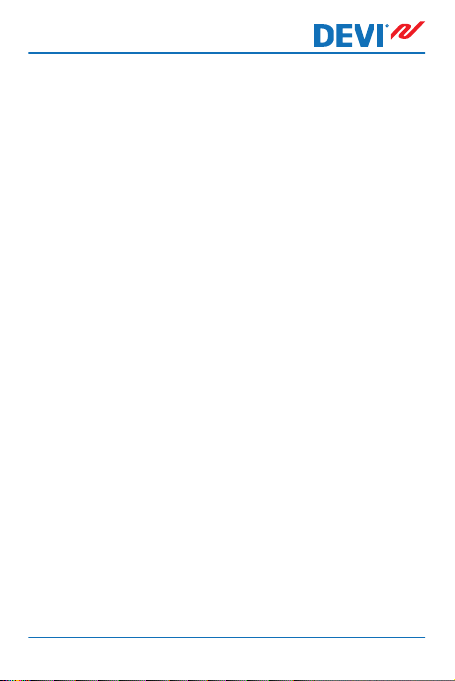
DEVIreg™ Touch
1.1 Інструкції з безпеки
Дотримуйтеся наведених нижче рекомендацій.
Не закривайте терморегулятор, наприклад рушни-
▪
ками тощо! Це перешкоджатиме вимірюванню температури та правильному її встановленню терморегулятором.
Не допускайте потрапляння будь-яких рідин у тер-
▪
морегулятор.
Не відкривайте, не розбирайте та не торкайтесь
▪
внутрішніх частин терморегулятора.
Якщо терморегулятор встановлено у місці, в якому
▪
перебувають малі діти, використовуйте режим блокування дисплея.
Не вимикайте живлення терморегулятора.
▪
Монтаж терморегулятора має здійснювати уповно-
▪
важений і кваліфікований монтажник відповідно до
місцевих норм.
Інструкція користувача 5
Page 6

DEVIreg™ Touch
2 Установки
Основні правила зміни установок терморегулятора
Доступ до різних
установок
Для збільшення
значення
Для зменшення
значення
Для підтвердження значення
Для скасування
змін
Для повернення
до звичайного відображення температури
Натисніть на екрані елемент, до
якого потрібно перейти.
Натисніть стрілку > (натисніть і утримуйте її для швидкого прокручування значень)
Натисніть стрілку < (натисніть і утримуйте її для швидкого прокручування значень)
Натисніть
куті екрана.
Натисніть стрілку назад у лівому
верхньому куті екрана, щоб повернутися до попереднього екрана
без збереження змін.
Натискайте стрілку назад у лівому
верхньому куті екрана, доки не відобразиться головне меню, потім
натисніть
екрана головного меню.
у правому верхньому
в центральній частині
6 Інструкція користувача
Page 7
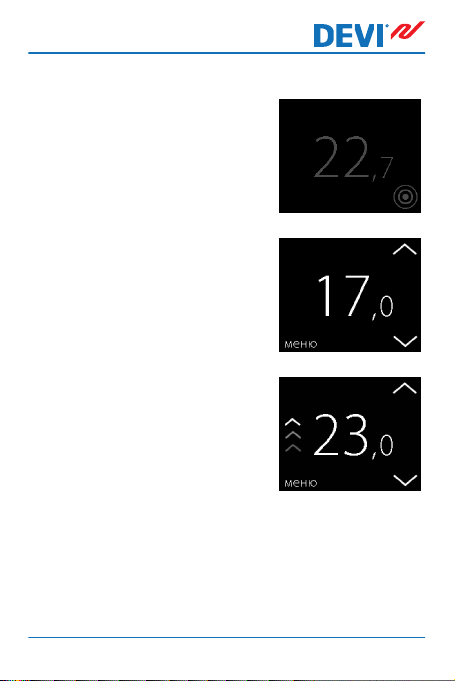
DEVIreg™ Touch
2.1 Встановлення температури
Якщо дисплей неактивний, відображується дійсна температура
кімнати:
Якщо активувати дисплей, відображується бажана температура
(яку було встановлено):
Якщо система здійснює нагрів,
зліва від значення температури
мигатимуть стрілки вгору:
Інструкція користувача 7
Page 8

DEVIreg™ Touch
Як знизити чи підвищити температуру
1. Торкніться дисплея терморегулятора, щоб активувати
його. Потім натисніть стрілку вгору або вниз у правій
частині екрана.
2.2 Час і дата
Як встановити час і дату
1. Торкніться дисплея терморегулятора, щоб активувати
його, потім натисніть меню.
2. Натисніть ЧАС/ДАТА у лівому нижньому куті меню. Потім натисніть ЧАС.
8 Інструкція користувача
Page 9
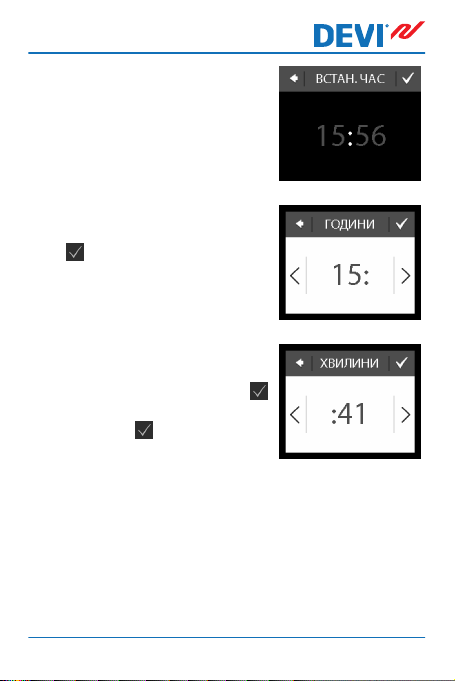
DEVIreg™ Touch
3. Натисніть на години.
4. За допомогою стрілок < і >
встановіть години. Натисніть
для підтвердження.
5. Натисніть на хвилини і за допомогою стрілок < і > встановіть хвилини. Натисніть
для підтвердження, потім
натисніть знову, щоб повернутися до екрана ЧАС/
ДАТА.
Інструкція користувача 9
Page 10
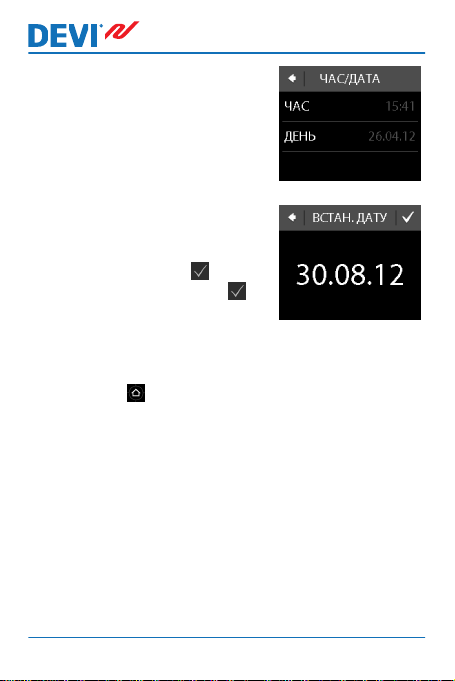
DEVIreg™ Touch
6. Натисніть ДЕНЬ.
7. Натисніть день, місяць і рік
відповідно та встановіть
дату за допомогою стрілок <
і > та натиснувши для підтвердження. Натисніть на
екрані ВСТАН. ДАТУ.
Щоб повернутися до відображення звичайної температури, натискайте стрілку назад у лівому верхньому
куті екрана, доки не відобразиться головне меню, потім натисніть .
10 Інструкція користувача
Page 11

DEVIreg™ Touch
2.3 Періоди зі зниженням температури
Ви можете налаштувати терморегулятор на підтримання
постійної температури або дати йому змогу автоматично перемикатися між періодами з низькою температурою (також називається економною температурою) та
періодами з комфортною температурою.
Терморегулятор має наступні заводські установки комфортних періодів:
понеділок – п’ятниця: 6:00–8:00 та 16:00–22:30.
▪
субота – неділя: 7:00–22:45.
▪
Таймер термостата використовується для зміни встановлених комфортних періодів і для встановлення потрібної комфортної та економної температур. Примітка. Для
можливості перемикання між комфортною та економною температурами функція таймера має бути активована (ВКЛ.).
Терморегулятор має функцію прогнозу. Якщо цю функцію ввімкнено (тобто для параметра ПРОГНОЗ встановлено значення ВКЛ ;., коли нажати НАСТР. і потім ПАРАМЕТРИ ;), то вам потрібно лише вибрати час, коли необхідна комфортна та економна температури. Терморегулятор вирахує, коли починати нагрів, щоб досягти потрібної температури у вказаний час.
Інструкція користувача 11
Page 12
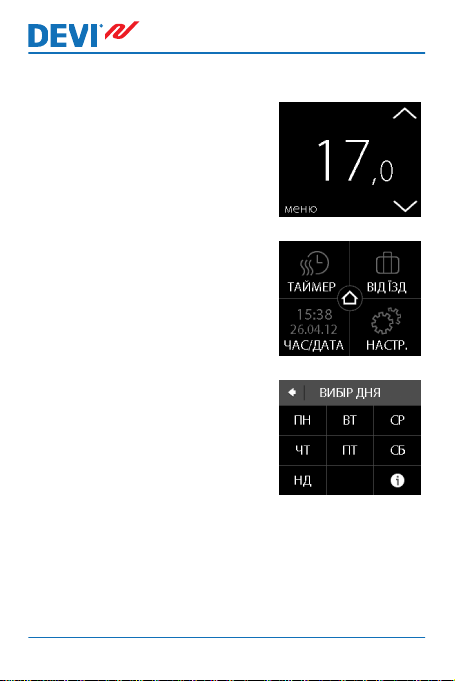
DEVIreg™ Touch
Як задати комфортні та економні періоди
1. Торкніться дисплея терморегулятора, щоб активувати
його, потім натисніть меню.
2. Натисніть ТАЙМЕР у лівому
верхньому куті меню. Потім
натисніть КОРЕГУВАТИ
РОЗКЛАД
3. Виберіть день тижня, для
якого ви хочете здійснити
переключення між комфортним і економним періодами.
Можна задати до двох комфортних періодів на день (а
отже й до двох економних).
12 Інструкція користувача
Page 13

DEVIreg™ Touch
4. Натисніть перше значення
часу (на відображеному
прикладі — 06:00), щоб задати початок першого комфортного періоду.
5. За допомогою стрілок < і >
встановіть час початку комфортного періоду. Натисніть
для підтвердження.
6. Натисніть час закінчення
першого комфортного періоду (на відображеному
прикладі — 08:00).
7. За допомогою стрілок < і > встановіть час закін-
чення комфортного періоду. Натисніть для підтвердження.
Інструкція користувача 13
Page 14

DEVIreg™ Touch
8. Повторіть кроки 4–7, щоб встановити час початку
й час закінчення другого комфортного періоду,
якщо він потрібен. Якщо ні, натисніть позначку на
початку другого комфортного періоду, щоб скасувати його.
Примітка. Усі часові періоди, не визначені як комфортні, автоматично вважаються економними періодами.
9.
Натисніть
ження свого вибору комфортних періодів.
Відобразиться екран, на якому можна скопіювати задані
комфортні періоди для інших
днів тижня.
10. Натисніть НІ, якщо комфортні
періоди стосуються тільки вибраного дня тижня, або натисніть ТАК, щоб перейти на
екран, де можна вибрати потрібні дні. Потім натисніть ,
щоб скопіювати комфортні
періоди для цих днів.
14 Інструкція користувача
для підтверд-
Page 15

DEVIreg™ Touch
11. Повторіть кроки 3–7, щоб встановити періоди для
інших днів тижня.
Щоб повернутися до відображення звичайної температури, натискайте стрілку назад у лівому верхньому
куті екрана, доки не відобразиться головне меню, потім натисніть .
Як визначити комфортну та економну температури
1. Торкніться дисплея терморегулятора, щоб активувати
його, потім натисніть меню.
2. Натисніть ТАЙМЕР у лівому
верхньому куті меню. Потім
натисніть ТЕМПЕРАТУРИ
Інструкція користувача 15
Page 16

DEVIreg™ Touch
3. Натисніть КОМФОРТНА і за
допомогою стрілок < і >
встановіть комфортну температуру. Натисніть для
підтвердження.
4. Натисніть ЕКОНОМНА і за
допомогою стрілок < і >
встановіть економну температуру. Натисніть для підтвердження.
Щоб повернутися до відображення звичайної температури, натискайте стрілку назад у лівому верхньому
куті екрана, доки не відобразиться головне меню, потім натисніть .
Як переглянути визначені комфортні періоди
1. Торкніться дисплея терморегулятора, щоб активувати
його, потім натисніть меню.
16 Інструкція користувача
Page 17

DEVIreg™ Touch
2. Натисніть ТАЙМЕР у лівому
верхньому куті меню. Потім
натисніть КОРЕГУВАТИ
РОЗКЛАД
3. Натисніть значок інформації
у правому нижньому куті екрана ВИБІР ДНЯ
Відобразиться вікно перегляду
графічної інформації щодо визначених комфортних періодів за
тиждень.
Щоб повернутися до відображення звичайної температури, натискайте стрілку назад у лівому верхньому
куті екрана, доки не відобразиться головне меню, потім натисніть .
Інструкція користувача 17
Page 18

DEVIreg™ Touch
Вмикання та вимикання функції таймера
Ви можете, наприклад, тимчасово вимкнути функцію
таймера, якщо потрібно продовжити комфортний період.
Якщо таймер вимкнено, у верхній частині екрана терморегулятора відображуватиметься значок із зображенням руки
ри виконується вручну).
1. Натисніть кнопку збоку тер-
2. Натисніть ВКЛЮЧИТИ, щоб
(який означає, що регулювання температу-
морегулятора.
увімкнути функцію таймера,
або ВІДКЛЮЧИТИ, щоб вимкнути її.
18 Інструкція користувача
Page 19

DEVIreg™ Touch
2.4 Режим "Від’їзд"
Як призупинити звичайні температурні установки на
один чи більше днів
Будь-яка встановлена вами температура буде підтримуватися цілодобово протягом вибраної кількості днів. По
закінченні цих днів відновляться звичайні установки
температури.
1. Торкніться дисплея терморегулятора, щоб активувати
його, потім натисніть меню.
2. Натисніть ВІДЇЗД у правому
верхньому куті меню. Потім
натисніть ПЕРІОД.
Інструкція користувача 19
Page 20

DEVIreg™ Touch
3. Натисніть дату початку й за
допомогою стрілок < і >
встановіть цю дату. Натисніть для підтвердження.
Для швидкого прокручування дат натисніть і утримуйте
стрілку < або >.
4. Натисніть дату закінчення й за допомогою стрілок
< і > встановіть цю дату. Двічі натисніть для підтвердження.
5. Натисніть ТЕМП. ВІДЇЗДУ і
за допомогою стрілок < і >
встановіть температуру, яка
буде підтримуватися під час
вашого від’їзду. Натисніть
для підтвердження.
6. Переконайтеся, що режим
"Від’їзд" ввімкнено. Якщо ні,
натисніть ВІДЇЗД, а потім натисніть ВКЛ.. Натисніть
для підтвердження.
20 Інструкція користувача
Page 21

DEVIreg™ Touch
У вказану дату початку на екрані
відобразиться значок валізи.
Як вимкнути функцію "Від’їзд"
Якщо ви повернетеся раніше, ніж було заплановано,
функцію "Від’їзд" можна вимкнути.
1. Торкніться дисплея терморегулятора, щоб активувати
його. Потім натисніть відкл
у лівому нижньому куті.
Інструкція користувача 21
Page 22

DEVIreg™ Touch
2.5 Мінімальна температура підлоги
Як установити мінімальну температуру підлоги
Примітка. Цей параметр можна використовувати, тіль-
ки якщо встановлено режим з датчиком повітря і датчиком температури підлоги.
1. Торкніться дисплея терморегулятора, щоб активувати
його, потім натисніть меню.
2. Натисніть НАСТР. у правому
нижньому куті меню. Потім
натисніть ПАРАМЕТРИ.
22 Інструкція користувача
Page 23

DEVIreg™ Touch
3. За допомогою стрілок із правого боку екрана перейдіть
до МІН. ТЕМП. ПІДЛ. та натисніть, щоб вибрати цей параметр. Потім натисніть
МІН. ПІДЛ. і натисніть ВКЛ..
Натисніть для підтвердження.
4. Натисніть ТЕМП.. Після цього за допомогою стрілок < і
> встановіть мінімальну температуру підлоги. Натисніть
для підтвердження.
Щоб повернутися до відображення звичайної температури, натискайте стрілку назад у лівому верхньому
куті екрана, доки не відобразиться головне меню, потім натисніть .
Температура підлоги тепер буде підтримуватися вище
заданої нижньої межі.
Інструкція користувача 23
Page 24

DEVIreg™ Touch
2.6 Відновлення заводських установок темпе-
Як відновити заводські установки температури
1. Торкніться дисплея термо-
2. Натисніть НАСТР. у правому
24 Інструкція користувача
ратури
регулятора, щоб активувати
його, потім натисніть меню.
нижньому куті меню. Потім
натисніть ПАРАМЕТРИ.
Page 25

DEVIreg™ Touch
3. За допомогою стрілок із правого боку екрана перейдіть
до ВІДНОВИТИ ТЕМП. та натисніть, щоб вибрати цей параметр. Потім натисніть
для підтвердження.
Щоб повернутися до відображення звичайної температури, натискайте стрілку назад у лівому верхньому
куті екрана, доки не відобразиться головне меню, потім натисніть .
2.7 Блокування
Блокування використовується для блокування екрана,
щоб запобігти небажаним змінам установок терморегулятора.
Як заблокувати екран
1. Торкніться дисплея терморе-
гулятора, щоб активувати
його, потім натисніть меню.
Інструкція користувача 25
Page 26

2. Натисніть НАСТР. у правому
нижньому куті меню. Потім
натисніть ПАРАМЕТРИ.
3. Натисніть БЛОК.. Потім на-
тисніть ВКЛ.. Натисніть
для підтвердження.
Тепер, якщо натиснути на екрані,
відобразиться значок замка.
DEVIreg™ Touch
26 Інструкція користувача
Page 27

DEVIreg™ Touch
Як розблокувати екран
1. Натисніть кнопку збоку тер-
морегулятора.
2.
Натисніть , щоб розблокувати екран.
Інструкція користувача 27
Page 28

DEVIreg™ Touch
2.8 Захист від замерзання
Функція захисту від замерзання використовується для
підтримки певної мінімальної температури (заводська
установка 5 °C).
Як активувати режим захисту від замерзання
1. Натисніть кнопку збоку терморегулятора.
2. Натисніть ЗАХИСТ ЗАМЕРЗ..
28 Інструкція користувача
Page 29

DEVIreg™ Touch
На дисплеї відобразиться символ
замерзання.
Як вимкнути режим захисту від замерзання
1. Торкніться дисплея терморегулятора, щоб активувати
його. Потім натисніть відкл
у лівому нижньому куті.
Як встановити температуру захисту від замерзання
1. Торкніться дисплея терморегулятора, щоб активувати
його, потім натисніть меню.
Інструкція користувача 29
Page 30

DEVIreg™ Touch
2. Натисніть НАСТР. у правому
нижньому куті меню. Потім
натисніть УСТАНОВКА і
НАСТР. ВРУЧНУ.
3. За допомогою стрілок із правого боку екрана перейдіть
до МІН. ТЕМП. та натисніть,
щоб вибрати цей параметр.
Потім за допомогою стрілок
< і > встановіть температуру
захисту від замерзання. Натисніть для підтвердження.
Щоб повернутися до відображення звичайної тем-
ператури, натискайте стрілку назад у лівому
верхньому куті екрана, доки не відобразиться головне меню, потім натисніть .
30 Інструкція користувача
Page 31

DEVIreg™ Touch
2.9 Споживання електроенергії
Як перевірити рівень споживання електроенергії
1. Торкніться дисплея терморегулятора, щоб активувати
його, потім натисніть меню.
2. Натисніть НАСТР. у правому
нижньому куті меню. Потім
натисніть ІНФОРМАЦІЯ.
Інструкція користувача 31
Page 32

DEVIreg™ Touch
3. Натисніть СПОЖИВАННЯ.
Потім виберіть період, за
який потрібно переглянути
кількість спожитої електроенергії: останні 7 діб, останні
30 діб або загальна кількість
спожитої електроенергії від
моменту встановлення терморегулятора.
Щоб повернутися до відображення звичайної температури, натискайте стрілку назад у лівому верхньому
куті екрана, доки не відобразиться головне меню, потім натисніть .
2.10 Рівень підсвічування
Як змінити підсвічування
1. Торкніться дисплея терморегулятора, щоб активувати
його, потім натисніть меню.
32 Інструкція користувача
Page 33

DEVIreg™ Touch
2. Натисніть НАСТР. у правому
нижньому куті меню. Потім
натисніть ПАРАМЕТРИ.
3. За допомогою стрілок із правого боку екрана перейдіть
до пункту ЯРК. та натисніть
його, щоб вибрати цей параметр. Потім натисніть
ПІДСВ., щоб зменшити рі-
вень підсвічування, або
ВІДКЛ. Натисніть для під-
твердження.
Щоб повернутися до відображення звичайної температури, натискайте стрілку назад у лівому верхньому
куті екрана, доки не відобразиться головне меню, потім натисніть .
Інструкція користувача 33
Page 34

2.11 Мова
Як вибрати мову
1. Торкніться дисплея терморегулятора, щоб активувати
його, потім натисніть меню.
2. Натисніть НАСТР. у правому
нижньому куті меню. Потім
натисніть ПАРАМЕТРИ.
DEVIreg™ Touch
34 Інструкція користувача
Page 35

DEVIreg™ Touch
3. Використовуйте стрілки з
правого боку екрана, щоб
перейти до своєї мови, та
натисніть, щоб вибрати її.
Потім натисніть у правому верхньому куті для підтвердження.
Щоб повернутися до відображення звичайної температури, натискайте стрілку назад у лівому верхньому
куті екрана, доки не відобразиться головне меню, потім натисніть
2.12 Вмикання та вимикання терморегулятора
Як вимкнути терморегулятор
1. Натисніть кнопку збоку терморегулятора.
.
Інструкція користувача 35
Page 36

2. Натисніть ВИМКНУТИ.
На дисплеї відобразиться символ
живлення.
Як увімкнути терморегулятор
1. Торкніться дисплея терморегулятора, щоб активувати
його. Потім натисніть вкл. у
лівому нижньому куті.
DEVIreg™ Touch
36 Інструкція користувача
Page 37

DEVIreg™ Touch
3 Повідомлення про помилки
Повідомлен-
ня про по-
милку
Інструкція користувача 37
Несправ-
ність
Терморегулятор перегрівся та вимкнувся.
Коротке замикання датчика температури підлоги.
Обрив датчика температури підлоги.
Рішення
Залиште терморегулятор охолонути. Потім
вимкніть та ввімкніть
терморегулятор. Якщо
помилка не зникає,
зверніться до авторизованого монтажника.
Якщо помилка не зникає, зверніться до авторизованого монтажника.
Якщо помилка не зникає, зверніться до авторизованого монтажника.
Page 38

DEVIreg™ Touch
4 Зняття передньої панелі з терморегу-
лятора
Якщо планується фарбування, клеєння шпалер або виконання інших видів робіт, можна зняти передню панель
терморегулятора з його вмонтованої основи.
Увага! НЕ натискайте дисплей, коли знімаєте передню
панель або встановлюєте її на місце.
Візьміться пальцями під передню панель та потягніть її
на себе:
Для зворотного монтажу защепіть її на місце.
38 Інструкція користувача
Page 39

5
Y E A R
DEVIreg™ Touch
5 Гарантія
6 Інструкція з утилізації
Інструкція користувача 39
Page 40

DEVIreg™ Touch
Danfoss A/S
Electric Heating Systems
Ulvehavevej 61
7100 Vejle
Denmark
Phone: +45 7488 8500
Fax: +45 7488 8501
E-mail: EH@DEVI.com
www.DEVI.com
Компанія Danfoss не може прийняти на себе відповідальність за можливі помилки в каталогах, проспектах та інших друкованих матеріаліх.
Компанія Danfoss зберігає за собою право без повідомлення вносити зміни в свої вироби. Це стосується також до вже замовлених виробів,
при умові, що такі зміни не потягнуть за собою необхідні зміни у вже погоджених спеціфікаціях. Усі товарні знаки в цьому матеріал є власністю відповідних компаній. DEVI та логотип DEVI є товарними знаками компанїї Danfoss A/S. Усі права захищені.
VUGDB219 Produced by Danfoss © 07/2012
